Konfiguracja sieci WordPress multisite pozwala na zarządzanie wieloma stronami internetowymi z jednej instalacji WordPress. Ta funkcja jest szczególnie przydatna dla blogów, szkół i firm, które potrzebują prowadzić oddzielne witryny, zachowując jednocześnie scentralizowany pulpit nawigacyjny.
Używaliśmy sieci multisite do naszych własnych stron internetowych i uznaliśmy ją za bardzo pomocną w organizowaniu treści do wielu zastosowań.
W tym przewodniku przeprowadzimy Cię przez kroki prawidłowej instalacji i konfiguracji sieci WordPress multisite, zapewniając maksymalne wykorzystanie tej funkcji.

Ponieważ jest to obszerny artykuł, dodaliśmy spis treści ułatwiający nawigację. Możesz skorzystać z poniższych szybkich linków, aby przejść do sekcji, o której chcesz się dowiedzieć:
Podstawy WordPress Multisite
- Czym jest WordPress Multisite?
- Zalety korzystania z sieci WordPress Multisite
- Wady korzystania z sieci WordPress multisite
- Kto potrzebuje sieci WordPress Multisite?
Instalacja i konfiguracja WordPress Multisite
- Wymagania dotyczące sieci WordPress Multisite
- Wybór struktury domen dla sieci multisite
- Konfiguracja subdomen typu wildcard
- Konfiguracja niestandardowej domeny dla WordPress Multisite
- Włączanie funkcji sieci WordPress Multisite
- Konfiguracja sieci WordPress Multisite
Ustawienia konfiguracji WordPress Multisite
- Konfiguracja ustawień sieci
- Otwieranie Twojej sieci multisite dla rejestracji
- Ustawienia nowej witryny
- Ustawienia przesyłania dla Twojej sieci multisite
- Ustawienia menu wtyczki
Konfiguracja domyślnej zawartości, motywu i wtyczek
- Dodawanie nowych witryn do sieci WordPress Multisite
- Dodawanie motywów i wtyczek do Twojej sieci multisite
- Dodawanie domyślnej zawartości do nowych witryn
Rozwiązywanie problemów i FAQ
Czym jest sieć WordPress Multisite?
Sieć multisite WordPress pozwala na uruchamianie i zarządzanie wieloma blogami lub witrynami WordPress z jednej instalacji WordPress.
Umożliwia natychmiastowe tworzenie nowych witryn i zarządzanie nimi przy użyciu tej samej nazwy użytkownika i hasła. Możesz nawet pozwolić innym użytkownikom na rejestrację i tworzenie ich blogów lub witryn w Twojej domenie.
Sieć WordPress multisite oferuje zaawansowane ustawienia, których można użyć do dostosowania każdej witryny/bloga w sieci.
Zalety korzystania z sieci WordPress Multisite
W wielu sytuacjach sieć WordPress multisite może być bardziej przydatna niż zarządzanie wieloma niezależnymi witrynami WordPress. Oto niektóre z zalet korzystania z sieci WordPress multisite:
- Jako administrator sieci możesz łatwo zarządzać wieloma witrynami z jednego pulpitu.
- Każda witryna w sieci może mieć swoich administratorów. Administratorzy witryn będą mieli możliwość zarządzania tylko swoją witryną.
- Możesz instalować wtyczki/motywy i aktywować je dla wielu witryn jednym pobraniem.
- Sieć multisite ułatwia również zarządzanie aktualizacjami. Wystarczy zaktualizować WordPress, wtyczki lub motywy w jednej „głównej” instalacji.
Wady korzystania z sieci WordPress multisite
Tworzenie sieci WordPress multisite nie zawsze jest pomocne w zarządzaniu wieloma witrynami.
Oto niektóre z wad, o których należy pamiętać przed skonfigurowaniem sieci multisite.
- Wszystkie witryny w sieci współdzielą te same zasoby, więc gdy Twoja sieć jest niedostępna, wszystkie inne witryny również przestają działać.
- Początkującym użytkownikom trudno jest zarządzać ruchem i zasobami serwera. Jeśli jedna z Twoich witryn internetowych doświadczy nieoczekiwanego ruchu, wpłynie to na wszystkie inne witryny w sieci.
- Jeśli jedna strona internetowa zostanie zhakowana, wszystkie strony w Twojej sieci zostaną zhakowane. Więcej informacji znajdziesz w naszym przewodniku po wskazówkach dotyczących bezpieczeństwa WordPress multisite.
- Niektóre wtyczki WordPress mogą nie działać poprawnie w sieci multisite.
- Nie wszyscy dostawcy hostingu internetowego odpowiednio wspierają sieć WordPress multisite, co ogranicza Twoje opcje. Omówimy to szerzej później w artykule.
Kto potrzebuje sieci WordPress Multisite?
Tylko dlatego, że zarządzasz wieloma witrynami WordPress, nie oznacza, że musisz zacząć używać sieci multisite.
Istnieją zewnętrzne narzędzia do zarządzania wieloma witrynami WordPress z jednego panelu. Narzędzia takie jak InfiniteWP lub MainWP ułatwiają utrzymanie wielu witryn WordPress pod jednym dachem bez przełączania się między nimi.
Oto kilka scenariuszy, w których utworzenie sieci multisite ma sens:
- Witryna magazynu z różnymi sekcjami zarządzanymi przez oddzielne zespoły
- strona biznesowa z podstronami dla różnych lokalizacji i oddziałów
- Rządowe lub non-profitowe strony internetowe korzystające z WordPress multisite dla różnych działów, lokalizacji i regionów
- Twoja sieć blogów działająca na wielu subdomenach
- Szkoły i uczelnie korzystające z multisite dla różnych działów i blogów lub pozwalające studentom tworzyć własne strony internetowe na serwerach szkolnych
Wymagania dotyczące sieci WordPress Multisite
Wszystkie witryny w sieci multisite WordPress współdzielą te same zasoby serwera. Oznacza to, że najważniejszą rzeczą, której będziesz potrzebować, jest dobry hosting WordPress.
Jeśli planujesz mieć tylko kilka witryn o niskim ruchu, hosting współdzielony jest prawdopodobnie dobrym wyborem.
Jednak ze względu na charakter sieci multisite, zazwyczaj będziesz potrzebować hostingu VPS lub serwera dedykowanego w miarę rozwoju Twoich witryn.
Polecamy Bluehost, ponieważ oferują hosting współdzielony oraz serwery VPS/dedykowane. Są również jednym z oficjalnych partnerów hostingowych WordPress.
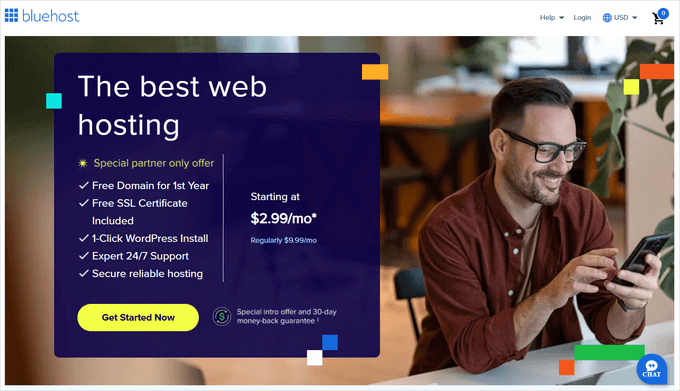
Jeśli szukasz alternatywy, SiteGround i WP Engine również oferują doskonałe usługi dla sieci WordPress multisite.
Oprócz hostingu internetowego, będziesz potrzebować podstawowej wiedzy na temat instalowania WordPressa i edycji plików za pomocą FTP.
Wybór struktury domen dla sieci Multisite
W sieci WordPress multisite możesz dodawać nowe strony za pomocą subdomen lub podkatalogów.
Przykład subdomeny:
http://site1.example.com
Przykład podkatalogu:
http://example.com/site1/
Jeśli wybierzesz subdomeny, będziesz musiał skonfigurować subdomeny typu wildcard na swoim serwerze. Pokażemy Ci, jak to zrobić w następnym kroku.
Z drugiej strony, jeśli wybierzesz podkatalogi lub adresy URL oparte na ścieżce dla witryn w swojej sieci, możesz pominąć następny krok.
Konfiguracja subdomen typu wildcard
Poddomeny typu wildcard tworzą poddomenę zastępczą pod Twoją nazwą domeny. Ta poddomena zastępcza może być następnie użyta do mapowania poddomen, których jeszcze nie zdefiniowałeś.
To ustawienie umożliwia sieci multisite WordPress tworzenie nowych witryn przy użyciu własnych subdomen.
Jeśli zdecydujesz się używać subdomen dla witryn w swojej sieci multisite, będziesz musiał skonfigurować subdomeny typu wildcard.
Pokażemy Ci, jak to zrobić na Bluehost. Podstawowy proces jest jednak taki sam dla wszystkich dostawców hostingu.
Najpierw musisz zalogować się do panelu administracyjnego swojego konta hostingowego WordPress. Znajdź swoją witrynę w sekcji Witryny i kliknij przycisk „Ustawienia”.

Spowoduje to otwarcie strony Ustawienia Twojej witryny, gdzie musisz przejść do zakładki „Zaawansowane”.
Stamtąd przewiń w dół do sekcji cPanel i kliknij przycisk „Zarządzaj”.

Spowoduje to uruchomienie panelu cPanel.
Teraz przewiń w dół do sekcji Domeny i kliknij „Domeny”.

Następnie wyświetli Ci listę domen i subdomen na Twoim koncie hostingowym.
Aby kontynuować, musisz kliknąć przycisk „Utwórz nową domenę”.

Na następnym ekranie musisz dodać poddomenę typu wildcard w polu Domeny.
Poddomena z symbolem wieloznacznym zawiera znak gwiazdki, po którym następuje kropka i nazwa Twojej domeny. Tak:
*.example.com
Nie zapomnij zastąpić example.com swoją nazwą domeny.

Pole katalogu głównego dokumentu zostanie automatycznie wypełnione, aby pasowało do symbolu wieloznacznego.
Wystarczy kliknąć przycisk „Zapisz”, aby zachować ustawienia domeny.
Twoje konto hostingowe jest teraz gotowe do obsługi WordPress multisite z subdomenami.
Konfiguracja niestandardowych domen dla każdej witryny
WordPress multisite pozwala również na ustawienie różnych domen dla każdej witryny w sieci multisite.
Aby skonfigurować niestandardowe domeny, będziesz musiał użyć funkcji mapowania domen i zaktualizować rekordy serwerów nazw w swoim koncie rejestratora domen.

Stworzyliśmy szczegółowy przewodnik krok po kroku na temat jak utworzyć WordPress multisite z różnymi domenami wraz z instrukcjami konfiguracji.
Włączanie funkcji sieci WordPress Multisite
Funkcja sieci multisite jest wbudowana w każdą instalację WordPress. Aby z niej skorzystać, po prostu zainstaluj i skonfiguruj WordPress jak zwykle.
Następnie wystarczy włączyć funkcję multisite. Możesz również włączyć funkcję multisite na dowolnej istniejącej stronie WordPress.
Zanim włączysz multisite, nie zapomnij o utworzeniu pełnej kopii zapasowej swojej witryny WordPress.
Następnie połącz się ze swoją witryną za pomocą klienta FTP lub menedżera plików cPanel i otwórz plik wp-config.php do edycji.
Musisz dodać następujący kod do pliku wp-config.php tuż przed linią /* To wszystko, przestań edytować! Miłego publikowania. */:
/* Multisite */
define( 'WP_ALLOW_MULTISITE', true );
Gdy to zostanie zrobione, możesz zapisać i przesłać plik wp-config.php na serwer.
Ten kod po prostu włącza funkcję multisite w Twojej witrynie WordPress. Po włączeniu nadal będziesz musiał skonfigurować sieć multisite.
Konfiguracja sieci WordPress Multisite
Teraz, gdy pomyślnie włączyłeś funkcję sieci multisite na swojej witrynie WordPress, nadszedł czas na skonfigurowanie sieci.
Jeśli konfigurujesz sieć multisite na istniejącej witrynie WordPress, musisz dezaktywować wszystkie wtyczki na swojej stronie.
Po prostu przejdź do strony Wtyczki » Zainstalowane wtyczki i zaznacz wszystkie wtyczki. Następnie wybierz „Dezaktywuj” z menu rozwijanego „Masowe akcje” i kliknij przycisk „Zastosuj”.

Możesz teraz przejść do strony Narzędzia » Konfiguracja sieci.
Tutaj możesz skonfigurować swoją sieć multisite.

Na ekranie konfiguracji sieci zauważysz, że potrzebujesz modułu mod_rewrite Apache zainstalowanego na swoim serwerze. Ten moduł jest zainstalowany i włączony u wszystkich najlepszych dostawców hostingu WordPress.
Następnie musisz poinformować WordPress, jakiej struktury domen będziesz używać dla witryn w swojej sieci, np. Subdomeny lub Podkatalogi.
Następnie będziesz musiał podać tytuł swojej sieci i upewnić się, że adres e-mail w polu „Adres e-mail administratora sieci” jest poprawny.
Kliknij przycisk „Zainstaluj”, aby kontynuować.
WordPress wyświetli teraz kod do dodania do plików wp-config.php i .htaccess.

Możesz użyć klienta FTP lub Menedżera plików w cPanelu, aby skopiować i wkleić kod.
Najpierw edytuj plik wp-config.php i wklej kod tuż pod linią, którą dodałeś w poprzednim kroku.
Po drugie, musisz edytować plik .htaccess i zastąpić istniejące reguły WordPress w swoim .htaccess kodem WordPress multisite, który skopiowałeś.
Nie zapomnij zapisać zmian i ponownie przesłać edytowanych plików z powrotem na swój serwer.
Po zakończeniu będziesz musiał ponownie zalogować się do swojej witryny WordPress, aby uzyskać dostęp do sieci multisite.
Konfiguracja ustawień sieci
Teraz, gdy skonfigurowałeś sieć multisite, czas na skonfigurowanie jej ustawień sieciowych.
Start by logging in to your WordPress website admin area.
Następnie musisz przejść do ustawień „Panelu sieci” (Network Dashboard), aby zmienić ustawienia sieci, dodać nowe witryny i skonfigurować inne opcje.
Gdy najedziesz kursorem myszy na menu „Moje witryny” na pasku narzędzi administratora, pojawi się wyskakujące okienko. Kliknij Administrator sieci » Pulpit.

Spowoduje to przejście do pulpitu sieci multisite. Zauważysz, że pojawiły się nowe pozycje w menu do zarządzania Twoją siecią multisite.
Zobaczysz również widżet pulpitu „Right Now”, który pozwala na utworzenie nowej witryny i dodanie nowych użytkowników.

Aby skonfigurować ustawienia sieci, kliknij link „Ustawienia” w bocznym pasku administratora.
Pierwszą opcją na stronie ustawień sieci jest ustawienie tytułu witryny i adresu e-mail administratora. Te pola zostaną automatycznie wypełnione tytułem sieci i adresem e-mail administratora, które podałeś podczas konfiguracji.

Otwieranie Twojej sieci multisite dla rejestracji
Sekcja „Ustawienia rejestracji” na stronie ustawień sieci jest prawdopodobnie najważniejszym ustawieniem w całej konfiguracji sieci.
Domyślnie rejestracja użytkowników i witryn jest wyłączona w sieci.
Możesz zdecydować się na otwarcie swojej witryny dla rejestracji użytkowników, zezwolić tylko istniejącym użytkownikom na tworzenie nowych witryn lub zezwolić na rejestrację zarówno użytkowników, jak i witryn.

Jeśli otwierasz swoją sieć multisite dla rejestracji, możesz zaznaczyć pole obok opcji „Powiadomienie o rejestracji”.
Pozwoli to na otrzymywanie powiadomień e-mail za każdym razem, gdy zarejestruje się nowy użytkownik lub witryna.
Jeśli chcesz zezwolić poszczególnym administratorom witryn na dodawanie nowych użytkowników do swoich witryn, zaznacz pole wyboru obok opcji „Dodaj nowych użytkowników”.

Opcja ograniczonej rejestracji e-mail pozwala ograniczyć rejestrację witryny lub użytkownika do adresów e-mail z określonych domen.
Jest to szczególnie przydatne, jeśli chcesz zezwolić tylko osobom z Twojej organizacji na rejestrację i tworzenie użytkowników lub witryn.
Podobnie można również zablokować rejestrację dla określonych domen.
Ustawienia nowej witryny
Sekcja „Ustawienia nowej witryny” pozwala skonfigurować domyślne opcje dla nowych witryn tworzonych w Twojej sieci multisite.
W tych ustawieniach możesz modyfikować e-maile powitalne oraz zawartość pierwszego domyślnego posta, strony i komentarza.

Jako administrator sieci możesz zmienić te ustawienia w dowolnym momencie.
Ustawienia przesyłania dla Twojej sieci multisite
Ważne jest monitorowanie wykorzystania zasobów serwera. W sekcji „Ustawienia przesyłania” możesz ograniczyć całkowitą przestrzeń, jaką witryna może wykorzystać na przesyłane pliki.
Domyślna wartość to 100 MB, co prawdopodobnie wystarczy na co najmniej 100 przesłanych zdjęć. Możesz zwiększyć lub zmniejszyć tę przestrzeń w zależności od dostępnego miejsca na dysku.

Domyślne typy plików do przesłania to obrazy, audio, wideo i pliki PDF. Możesz dodać dodatkowe typy plików, takie jak doc, docx, odt i tak dalej.
Następnie możesz wybrać limit rozmiaru pliku, aby użytkownicy nie mogli przesyłać niezwykle dużych plików na serwer.
Ustawienia menu wtyczki
Następnie możesz przejść do Ustawień Menu. Pozwoli to na włączenie menu administracyjnego dla sekcji wtyczek na stronach Twojej sieci.

Włączenie tej opcji spowoduje wyświetlenie menu Wtyczki odpowiednim administratorom witryn. Mogą oni aktywować lub dezaktywować wtyczkę na swoich witrynach, ale nie mogą instalować nowych wtyczek.
Gdy będziesz zadowolony ze wszystkich ustawień konfiguracyjnych, kliknij przycisk „Zapisz zmiany”.
Dodawanie nowych witryn do sieci WordPress Multisite
Aby dodać nową witrynę do swojej sieci multisite WordPress, po prostu kliknij „Witryny” w menu Moje witryny » Administrator sieci na pasku narzędzi administratora.

Spowoduje to wyświetlenie listy witryn w bieżącej instalacji multisite. Domyślnie Twoja główna witryna jest wymieniona jako jedyna witryna w Twojej sieci WordPress multisite.
Aby dodać nową witrynę, kliknij przycisk „Dodaj nową” na górze.

Na stronie „Dodaj nową witrynę” podaj adres witryny. Nie musisz wpisywać pełnego adresu, tylko część, której chcesz użyć jako subdomeny lub podkatalogu.
Następnie dodajesz tytuł witryny i wprowadzasz adres e-mail administratora witryny.

Możesz dodać adres e-mail administratora inny niż ten, którego obecnie używasz do zarządzania siecią multisite.
Jeśli inny użytkownik nie używa obecnie tego adresu e-mail, WordPress utworzy nowego użytkownika i wyśle nazwę użytkownika oraz hasło na podany przez Ciebie adres e-mail.
Po zakończeniu kliknij przycisk „Dodaj witrynę”.
Nowa witryna zostanie dodana do Twojej sieci multisite WordPress. Otrzymasz również nowy e-mail z rejestracją witryny jako administrator sieci.
Jeśli utworzysz nowego użytkownika, otrzyma on wiadomość e-mail z instrukcjami dotyczącymi ustawienia hasła i logowania.
Dodawanie motywów i wtyczek do Twojej sieci multisite
Domyślnie administratorzy poszczególnych witryn w sieci multisite nie mogą samodzielnie instalować motywów i wtyczek.
Jako administrator sieci możesz zainstalować odpowiednie wtyczki i motywy, aby były dostępne dla wszystkich witryn w Twojej sieci.
Instalowanie motywów dla Twojej sieci multisite
Aby dodać motywy, przejdź do strony Moje witryny » Administracja sieci » Motywy.

Na tej stronie zobaczysz listę motywów, które są obecnie zainstalowane w Twojej sieci multisite WordPress.
Możesz udostępnić motyw innym witrynom, klikając opcję „Włącz w sieci” pod tym motywem.
Możesz również wyłączyć motyw, klikając link „Wyłącz w sieci” pod nim. Pamiętaj, że opcja Wyłącz w sieci pojawi się tylko wtedy, gdy motyw jest włączony.
Aby dodać nowy motyw, kliknij przycisk „Dodaj nowy” u góry ekranu i zainstaluj motyw WordPress tak, jak zwykle.
Po zainstalowaniu nowego motywu będziesz mógł udostępnić go innym witrynom w swojej sieci za pomocą opcji „Włącz w sieci”.
Jeśli potrzebujesz rekomendacji dotyczących motywów, które chcesz udostępnić swojej sieci, oto nasze propozycje najlepszych motywów WordPress, których możesz użyć:
- Najlepsze darmowe motywy blogów WordPress
- Najlepsze darmowe motywy fotograficzne WordPress
- Najlepsze uniwersalne motywy WordPress
Ustawienie domyślnego motywu dla sieci multisite
Nawet jeśli dodasz kilka motywów, WordPress nadal aktywuje domyślny motyw WordPress dla każdej nowej witryny.
Jeśli chcesz, aby inny motyw był domyślny dla nowych witryn, musisz dodać następujący kod do pliku wp-config.php:
// Setting default theme for new sites
define( 'WP_DEFAULT_THEME', 'your-theme' );
Zastąp your-theme nazwą swojego motywu. Będziesz musiał użyć nazwy folderu motywu, którą możesz znaleźć, przeglądając folder /wp-content/themes/ za pomocą FTP lub Menedżera plików.
Installing Plugins for Your Multisite Network
Podobnie, możesz odwiedzić stronę Moje witryny » Administracja sieci » Wtyczki, aby zainstalować wtyczki i kliknąć link „Aktywuj w sieci” pod każdą wtyczką, aby aktywować ją w swojej sieci multisite.

Oto kilka niezbędnych wtyczek WordPress, które polecamy dla każdej strony internetowej:
- WPForms – Jest to najlepsza wtyczka do formularzy kontaktowych WordPress, która pozwala szybko tworzyć piękne formularze za pomocą prostego kreatora formularzy metodą przeciągnij i upuść.
- All in One SEO – Jest to najbardziej kompleksowa wtyczka SEO WordPress na rynku, która pomoże Ci uzyskać więcej odwiedzających z wyszukiwarek.
- MonsterInsights – najlepsze rozwiązanie Google Analytics dla WordPress, które pozwala przeglądać dane o ruchu i inne pomocne raporty w panelu WordPress.
- SeedProd – administratorzy witryn mogą chcieć wyświetlić stronę „wkrótce” podczas pracy nad swoimi witrynami. SeedProd pozwala im dodawać piękne strony docelowe „wkrótce” i w trybie konserwacji.
- WP Mail SMTP – WP Mail SMTP pomaga naprawić problem z wysyłaniem e-maili przez WordPress, używając serwera SMTP do wysyłania kluczowych e-maili rejestracyjnych i powiadomień sieci multisite.
Aby uzyskać więcej rekomendacji wtyczek, zobacz naszą listę niezbędnych wtyczek WordPress dla wszystkich witryn.
Uwaga: Jeśli wcześniej włączyłeś opcję Menu wtyczek dla administratorów witryny w „Ustawieniach sieci”, administratorzy witryny mogą samodzielnie aktywować lub dezaktywować zainstalowane wtyczki. Nie mogą jednak samodzielnie usuwać ani instalować nowych wtyczek.
Dodawanie domyślnej zawartości do witryn multisite
Domyślnie WordPress pozwala na dodawanie i edytowanie domyślnych treści dla każdej witryny w Twojej sieci multisite. Możesz przejść do strony Ustawienia » Ustawienia sieci i dodać te treści w sekcji „Ustawienia nowej witryny”.

You can edit the content for the default post, page, and comment. We recommend replacing the default content with something more useful for your site admins.
Ale co jeśli chcesz, aby do każdej nowej witryny dodawano dodatkową domyślną zawartość?
Domyślnie WordPress nie daje opcji tworzenia dodatkowych domyślnych treści dla nowych witryn. Jeśli chcesz to zrobić, musisz dodać niestandardowy kod do swojej sieci multisite WordPress.
W tym przykładzie dodamy nową domyślną stronę, która będzie tworzona dla każdej nowej witryny. Możesz dodać ten kod do pliku functions.php swojej głównej witryny lub używając wtyczki WPCode na swojej głównej witrynie:
add_action('wpmu_new_blog', 'wpb_create_my_pages', 10, 2);
function wpb_create_my_pages($blog_id, $user_id){
switch_to_blog($blog_id);
// create a new page
$page_id = wp_insert_post(array(
'post_title' => 'About',
'post_name' => 'about',
'post_content' => 'This is an about page. You can use it to introduce yourself to your readers or you can simply delete it.',
'post_status' => 'publish',
'post_author' => $user_id, // or "1" (super-admin?)
'post_type' => 'page',
'menu_order' => 1,
'comment_status' => 'closed',
'ping_status' => 'closed',
));
restore_current_blog();
}
Możesz użyć tego samego kodu z niewielkimi modyfikacjami, aby tworzyć domyślne posty dla nowych witryn. Sprawdź poniższy kod:
add_action('wpmu_new_blog', 'wpb_create_my_pages', 10, 2);
function wpb_create_my_pages($blog_id, $user_id){
switch_to_blog($blog_id);
// create a new page
$page_id = wp_insert_post(array(
'post_title' => 'A sample blog post',
'post_name' => 'sample-blog-post',
'post_content' => 'This is just another sample blog post. Feel free to delete it.',
'post_status' => 'publish',
'post_author' => $user_id, // or "1" (super-admin?)
'post_type' => 'post',
));
restore_current_blog();
}
Rozwiązywanie problemów z WordPress Multisite
Najczęstsze problemy z konfiguracją sieci WordPress multisite to nieprawidłowa konfiguracja subdomen typu wildcard i problemy z mapowaniem domen. Przed skonfigurowaniem multisite upewnij się, że Twój hosting internetowy obsługuje subdomeny typu wildcard.
Poniżej przedstawiono inne typowe problemy i ich szybkie rozwiązania.
Rozwiązywanie problemów z logowaniem na instalacjach multisite
Powszechnym problemem jest to, że podczas korzystania z WordPress multisite z podkatalogami, niektórzy użytkownicy nie mogą zalogować się do obszaru administracyjnego swoich witryn po dodaniu wymaganego kodu w pliku wp-config.php.
Aby to naprawić, zlokalizuj następującą linię w pliku wp-config.php:
define('SUBDOMAIN_INSTALL', false);
Teraz po prostu zastąp ją następującym wierszem:
define('SUBDOMAIN_INSTALL', 'false');
Znajdź niepotwierdzonych użytkowników
Innym problemem, z którym możesz się spotkać, jest brak możliwości znalezienia użytkowników, którzy zarejestrowali się w Twojej sieci, ale nie otrzymali e-maila aktywacyjnego.
Aby rozwiązać ten problem, zapoznaj się z naszym przewodnikiem jak znaleźć oczekujących niepotwierdzonych użytkowników w WordPress.
Exporting a Site From Multisite to Its Own WordPress Install
Później Ty lub inny właściciel witryny możesz chcieć wyeksportować witrynę z sieci multisite do oddzielnej instalacji WordPress. Można to łatwo zrobić. Instrukcje krok po kroku znajdziesz w naszym przewodniku jak przenieść witrynę z WordPress multisite do pojedynczej instalacji.
Możesz również dodać do zakładek nasz ostateczny przewodnik po najczęstszych błędach WordPress i sposobach ich naprawy. Pozwoli Ci to zaoszczędzić dużo czasu na szybkim rozwiązywaniu najczęstszych problemów z WordPress.
Najczęściej zadawane pytania dotyczące sieci WordPress Multisite
Wielu naszych użytkowników zadało nam mnóstwo pytań dotyczących sieci WordPress multisite i tego, jak z niej efektywniej korzystać. Poniżej znajdują się najczęściej zadawane pytania, na które odpowiedzieliśmy.
1. Czy mógłbym lepiej zarządzać moimi witrynami dzięki sieci multisite?
Szczerze mówiąc, odpowiedź naprawdę zależy od Twojego scenariusza użycia.
Na przykład, jeśli Twoje strony internetowe nie są ze sobą powiązane, lepiej będzie skorzystać z narzędzia do zarządzania wieloma witrynami, takiego jak InifiteWP.
Jednak jeśli zarządzasz wieloma witrynami dla sieci restauracji, uniwersytetu lub magazynu internetowego, WordPress multisite będzie bardziej wydajny.
2. Czy WordPress multisite przyspiesza ładowanie moich stron internetowych?
Ponownie, zależy to od kilku czynników. Lepszy hosting WordPress z dużą ilością zasobów serwera pozwoli multisite działać szybciej, ale z drugiej strony, dzięki tym zasobom, poszczególne witryny WordPress również będą działać szybciej.
Jednak na współdzielonym koncie hostingowym, nagłe wzrosty ruchu zwiększą zużycie pamięci i spowolnią wszystkie witryny w sieci multisite jednocześnie. Aby poprawić szybkość multisite, zapoznaj się z naszym przewodnikiem po optymalizacji wydajności i szybkości WordPress.
3. Czy mogę dodać sklep internetowy do strony WordPress Multisite?
Tak, możesz dodać sklep internetowy w sieci WordPress multisite. Najprawdopodobniej będziesz do tego używać wtyczki e-commerce, takiej jak WooCommerce, która jest kompatybilna z WordPress multisite.
4. Czy mogę zainstalować wtyczkę 'x' w mojej sieci WordPress multisite?
Niektóre wtyczki WordPress mogą nie być kompatybilne z multisite WordPress. Zazwyczaj autorzy wtyczek informują o tym na stronie wtyczki i można uniknąć instalowania wtyczki, która może nie działać w konfiguracji multisite. Jednak jeśli nie jest to wspomniane, można bezpiecznie założyć, że jest ona kompatybilna z multisite.
5. Jak udostępniać loginy i role użytkowników w całej sieci multisite?
Domyślnie użytkownik zarejestrowany na jednej stronie nie może zarejestrować się ani zostać dodany do innej strony w tej samej sieci. Dzieje się tak, ponieważ są już zarejestrowani we wspólnej bazie danych WordPress. Jednak nie mają oni żadnych uprawnień roli użytkownika na innych stronach.
Możesz użyć wtyczek innych firm, takich jak WP Multisite User Sync, aby synchronizować użytkowników w całej sieci. Musisz jednak uważać, ponieważ możesz przyznać komuś uprawnienia administratora do witryny.
Mamy nadzieję, że ten artykuł pomógł Ci dowiedzieć się, jak zainstalować i skonfigurować sieć WordPress multisite. Możesz również zapoznać się z naszym poradnikiem na temat tworzenia sieci WordPress multisite z różnymi domenami lub naszym wyborem najlepszych wtyczek WordPress multisite.
Jeśli podobał Ci się ten artykuł, zasubskrybuj nasz kanał YouTube po samouczki wideo WordPress. Możesz nas również znaleźć na Twitterze i Facebooku.





Joseph
Brak podkatalogu do tworzenia nowej witryny. tylko subdomena
Colleen
Cześć, jestem nowy w WP i uczę się małymi krokami. Mój mąż i ja mamy kilka stron internetowych, których kreator stron internetowych zbankrutował. Mamy więc hosting i nazwy domen. Założyłem konto wordpress i jestem w trakcie przenoszenia jednej z moich stron.
Ale, ponieważ przeczytałem Twój artykuł powyżej, wygląda na to, że sieć multisite może nie być najlepszym rozwiązaniem, ale nie mogę znaleźć żadnych informacji online o tym, jak założyć nowe i inne konto WP z inną stroną internetową. i musiałbym to zrobić dla każdej z naszych pięciu stron internetowych. Wszystkie są różnymi rodzajami stron, które w ogóle się ze sobą nie wiążą.
Co sugerujesz? dziękuję
Wsparcie WPBeginner
Cześć Colleen,
Możesz zarejestrować się u dostawcy hostingu i hostować wiele stron internetowych na tym samym koncie hostingowym. Możesz również dodać wiele domen i zainstalować wiele instancji WordPress dla każdej strony internetowej w ramach tego samego konta hostingowego.
Jednak jeśli Twoje strony internetowe będą wymagały więcej, powinieneś rozważyć hosting VPS lub zarządzany hosting WordPress.
Admin
Joao Cerca
Po wykonaniu wszystkich instrukcji z tego posta, zawsze mam ten sam problem z motywami. Mam motyw dla głównej strony internetowej i działa idealnie, nawet obszar wyboru motywu jest w porządku.
Jednak druga i kolejne utworzone strony są całkowicie pozbawione jakiegokolwiek stylu, a także selektor motywów nic nie pokazuje. Nie mogę znaleźć właściwego rozwiązania mojego problemu.
Wsparcie WPBeginner
Cześć Joao Cerca,
Możesz przejść do Network Admin > Strona Motywy, aby zainstalować motywy dla innych stron w swojej sieci. Będziesz musiał kliknąć przycisk „Włącz sieć” poniżej tego motywu. Następnie możesz przejść do swoich innych stron i aktywować motyw, którego chcesz użyć na tych stronach.
Admin
Dese Abebe
Kiedy tworzę multisite na Hostgator, otrzymałem komunikat ostrzegawczy o usunięciu www. Ale chcę, aby moje strony wyglądały jak
www.example.com/multisites.Jak mogę to zrobić? Proszę, wpbeginer, daj mi rozwiązanie!
Wsparcie WPBeginner
Cześć Dese,
Możesz zainstalować go na HostGator.
Admin
Max Dai
Wyłączyłem wszystkie wtyczki naraz i nagle moja strona przestała działać. Przeglądarka wyświetla komunikat „przekierowano Cię zbyt wiele razy”. Jak to rozwiązać?
Ryan
Mam problem polegający na tym, że po utworzeniu nowej poddomeny site2.example.com, abym mógł skutecznie „dodać nową witrynę” w WordPress, nie wiem, jak usunąć starą „site1.example.com” i skierować adres URL do poddomeny 2. Druga poddomena nie pojawia się w mojej strukturze plików w moim cPanelu. Jak więc po prostu „wyeksportować zawartość z pierwszej witryny, zaimportować ją do nowej witryny… a następnie zmienić adresy internetowe?” Wydaje się, że nigdzie w Internecie nie ma prostego rozwiązania.
Jacob Conway
Muszę pozwolić użytkownikom na rejestrację w witrynie za pomocą multisite, ale potrzebuję również duplikatu mojej głównej witryny dla użytkownika. Czy można to zrobić? Jeśli tak, jak?
Jeanette Folkes
Świetny artykuł i super łatwe kroki do naśladowania. Kiedy tworzę multisite, wszystko, co dostaję, to Index of / i lista katalogów, która w tej chwili jest tylko cgi-bin. Początkowo dostawałem błąd „nie znaleziono witryny” i dodałem FollowSymLinks do mojego pliku .htaccess, a teraz tylko listę katalogów.
Czy macie jakieś sugestie, jak to naprawić? Używam subdomen, ponieważ była to istniejąca strona. Zaktualizowałem plik wp-config i .htaccess. Hosting potwierdza, że spełniają wszystkie wymagania (mod_rewrite itp.). Po prostu nie wiem, co dalej. Mam wrażenie, że strona nie znajduje instalacji WordPressa.
Dziękuję bardzo za wszelkie sugestie!
Cristiano
Cześć,
Twój post jest BARDZO interesujący i dobrze napisany. Dziękuję za to.
Następnie moje pytanie: Czy sieć multisite może być zainstalowana sama w poddomenie?
(Użyłbym podkatalogów dla poszczególnych stron sieci)
Wielkie dzięki!
Wsparcie WPBeginner
Cześć Cristiano,
Tak, możesz zainstalować sieć multisite na subdomenie i używać podkatalogów dla każdej witryny w sieci.
Admin
Cristiano
Cześć,
Dziękuję za odpowiedź.
Właśnie spróbowałem i działa idealnie.
Jeszcze raz gratulacje za ten artykuł.
Pozdrawiam
Cristiano.
Amir hanif
Czy istnieje opcja wdrożenia WooCommerce w tej wielostronnej konfiguracji, co oznacza, że jeśli jedna strona poddomeny sprzeda przedmiot, zamówienie pojawi się na stronie poddomeny, a także na stronie administratora, co może sprawić, że inne strony itp.
Przydatna jest wiedza, czy ta część zadziała, aby istniało jedno miejsce, w którym zbierane są wszystkie zamówienia poddomen.
Sonia Woolf
Wszystkie moje pulpity nawigacyjne wracają do pierwotnej witryny – i wszelkie zmiany są dokonywane na pierwotnej witrynie… Nie widzę, gdzie popełniłem błąd.
Taylor
Mam ten sam problem. Czy znalazłeś już rozwiązanie?
Harsh Nagda
Cześć,
Po zmodyfikowaniu pliku wp-config.php i pliku .htacces otrzymuję ten błąd.
„Jedna lub więcej tabel bazy danych jest niedostępnych. Baza danych może wymagać naprawy”.
Co można zrobić?
Dzięki.
Laura
Cześć,
Zauważyłem, że co najmniej kilka innych osób napotkało ten sam problem, ale bez odpowiedzi: Kiedy próbuję wyświetlić moje nowo utworzone dodatkowe witryny, otrzymuję błąd 403 – brak uprawnień do wyświetlania. Co przeoczyłem? Pulpity nawigacyjne działają poprawnie, po prostu nie mogę faktycznie wyświetlić samych witryn.
Wouter
Chciałbym kategoryzować moje hostowane blogi (poszczególne domeny), a następnie pozwolić mojemu pisarzowi blogów na dostęp tylko do blogów z określonej kategorii, aby mógł je utrzymywać ze świeżą treścią. Jak to zrobić? W kwestii kategoryzacji znalazłem już ten plugin:
Teraz tylko możliwość nadawania użytkownikom uprawnień do dostępu do blogów z kategorii.
Ankit Dhadwal
Utworzyłem subdomenę, ale jej ścieżka nie jest public_html/ ……
Kroki, które wykonałem podczas tworzenia subdomeny, to:
1. Nadałem nazwę mojej nowej subdomenie
2. Następnie kliknąłem przycisk utwórz.
Automatycznie utworzono ścieżkę blog.xyz.com
Sprawdziłem to na Twoim zrzucie ekranu i na YouTube, ale wszędzie ścieżka to public_html/
Ale dlaczego moja ścieżka jest inna???
Proszę o pomoc w tej sprawie, a także czy możesz pomóc mi w instalacji WordPressa na mojej subdomenie.
Wsparcie WPBeginner
Hej Ankit,
Jest w porządku, Twoja ścieżka może być inna w zależności od tego, jak Twoja firma hostingowa skonfigurowała swoje serwery.
Admin
Vishnu Goyal
Czy należy używać subdomen czy podkatalogów? Jakie są zalety i wady obu rozwiązań? Proszę dodać małe wskazówki w tym artykule.
Dzięki!
smart kutter
witaj, dziękuję bardzo za artykuł, naprawdę pomógł, ale jak mogę uzyskać dostęp do wp-admin nowej domeny w mojej multisite?.. pojawia się komunikat o odmowie dostępu z tym błędem:
Odmowa dostępu!
Nie masz uprawnień do dostępu do żądanego katalogu. Albo nie ma dokumentu indeksu, albo katalog jest chroniony przed odczytem.
Jeśli uważasz, że jest to błąd serwera, skontaktuj się z webmasterem.
Błąd 403
localhost
Apache/2.4.23 (Win32) OpenSSL/1.0.2h PHP/7.0.
Erik
Czy jest jakiś sposób, aby mieć już stworzony szablon, taki jak zawartość, projekt itp., a kiedy nowy użytkownik się rejestruje i tworzy nową witrynę poprzez rejestrację, aby automatycznie miał dla nich tę gotową stronę internetową?
Sara
Hej, dzięki za ten opis.
Czy możesz mi też polecić wtyczkę galerii, która działa na multisite z maksymalnie czterema stronami?
Potrzebuję czegoś, gdzie stworzę jedną galerię i będę mógł używać zdjęć na każdej stronie, aby nie wgrywać ich wielokrotnie.
Doceniam Twoją pomoc!
Sara
Ameer Hamza
Panie, nie mogę dezaktywować wtyczek, czy jest jakieś rozwiązanie?
Wsparcie WPBeginner
Hej Ameer,
Zobacz nasz przewodnik po jak dezaktywować wtyczki, gdy nie można uzyskać dostępu do panelu administracyjnego WordPress.
Admin
rohit
cześć,
Chciałbym wiedzieć, gdzie przesłać istniejące motywy. Właściwie mam 10 pojedynczych witryn, więc chcę wdrożyć jedną multisite. Wszystkie pojedyncze witryny mają ten sam motyw, ale mają różne CSS. Jak więc uwzględnić wszystkie 10 motywów w multisite dla pojedynczej witryny.
Wenda
OK. First. THANK YOU! it’s amazing that you published this full and comprehensive post about creating the wordpress multi-users. I am having a problem finding the one step that shows whether I want a subdomain versus subdirectory. Maybe it’s because I cant find the apache installation so I can’t see find the mod_rewrite. I haven’t gotten past that part of your tutorial (besides enabling the registration) I suppose I can live with the directory.. but I’d REALLY REALLY like the subdomain! I setup the wildcard, but I don’t have a “tools” option in the network dashboard and no option to choose between subdomain or directory.
I setup the wildcard, but I don’t have a “tools” option in the network dashboard and no option to choose between subdomain or directory.
Hamza
Cześć,
Czy jest to możliwe w WordPressie, że post na jednej stronie może być również publikowany na innej stronie WordPress?
Uwaga: nie za pomocą iframe.
Dzięki
SAMITH TON
Cześć,
Skonfigurowałem właśnie wiele stron WordPress zgodnie z Twoimi przewodnikami, ale muszę używać podkatalogów domen w sieci multisite. Jednak po wykonaniu przewodnika krok po kroku, w panelu administratora sieci wyświetlają się tylko Subdomeny do dodawania nowych stron. Jak możemy uzyskać inny sposób dodawania podkatalogów wildcard zamiast subdomen? Proszę o podanie tutoriali do naśladowania.
Dziękuję bardzo za pomocne artykuły!
Pozdrawiam,
SAMITH TON
Tony
Wymagam, aby moi użytkownicy logowali się do witryny, aby korzystać z usług. Kiedy przekonwertuję moją witrynę na multisite, czy moi użytkownicy nadal będą mogli przejść do podstawowego adresu URL (www.myblogsite.net), aby się zalogować – czy będą musieli przejść do subdomeny/podkatalogu witryny, aby się zalogować? Innymi słowy, jeśli przejdą do podstawowego adresu URL (który wymaga nazwy użytkownika i hasła), czy WordPress rozpozna każdego indywidualnego użytkownika – a następnie przekieruje ich do odpowiedniej subdomeny/podkatalogu, do którego należą?
Mayuna
Dziękuję za udostępnienie tego świetnego artykułu.
Udało mi się skonfigurować wszystkie powyższe kroki, ale jak mogę uzyskać dostęp do panelu administracyjnego site1?
‘site1.domain.com/wp-admin’ nie został znaleziony.
Czy mógłbyś mi coś doradzić..?
Edmond
Drogi Początkujący WP
Utworzyłem Multisite. Kiedy tworzę subdomenę, pozwala na to, ale problem polega na tym, że nie mogę uzyskać dostępu do strony subdomeny. Kiedy odwiedzam pointtheme.edmoblogs.com/wp-admin/, otrzymuję błąd. Zapytałem mojego dostawcę hostingu, czy dobrze skonfigurowałem wildcard, a oni sprawdzili i mówią, że po ich stronie nie ma problemu.
Kiedy po raz pierwszy zainstalowałem multisite, został zainstalowany w podkatalogu. Dostęp do pliku wp-config.php, aby zmienić define(‘SUBDOMAIN_INSTALL’, ‘false’);” na define(‘SUBDOMAIN_INSTALL’, ‘TRUE’);”.
Czy powinienem zmienić .HTACCESS, czy co mogę zrobić?
Jared latigo
Nie jestem pewien, czy udało Ci się to rozwiązać, ale nie możesz tego zamienić po skonfigurowaniu sieci. Tak jest skonfigurowane od samego początku. Nie jestem pewien dlaczego, ale tak było w moim przypadku. Niestety będziesz musiał ponownie zainstalować sieć. Mam nadzieję, że to pomoże.
Chris
Postępowałem zgodnie z podstawowymi instrukcjami dodawania
/* Multisite */
define( ‘WP_ALLOW_MULTISITE’ , true);
do pliku wp-config.php na moim serwerze przez FTP, ale nawet po zapisaniu zmian i odświeżeniu mojej strony WordPress nie widzę opcji KONFIGURACJA SIECI w mojej sekcji NARZĘDZIA.
Już zdezaktywowałem wszystkie moje wtyczki, aby na to pozwolić, i dałem wystarczająco dużo czasu, aby zmiany weszły w życie.
Przemyślenia, dlaczego ten bardzo podstawowy pierwszy krok nie zadziałał? Zmiany w php zostały zapisane w plikach na serwerze…potwierdzone
Manel
Ja też.
Proszę, potrzebujemy rozwiązania
Angie
Czy ktoś znalazł rozwiązanie tego problemu? Mam ten sam problem i nie wiem, co spróbować.
Dziękuję!
Joao Cerca
Sprawdź limity składni. Może się zdarzyć, że podczas kopiowania składni system wstawia ` zamiast ‘.
Mnie się to kiedyś zdarzyło.
R. Arms
DZIĘKUJĘ!!! Waliłem głową w przysłowiową ścianę, próbując dowiedzieć się, dlaczego nie mogę tego sprawić, by działało. Posunąłem się tak daleko, że odinstalowałem i zainstalowałem wszystko ponownie, próbując sprawić, by to działało.
Nigdy nie zauważyłem, że nie były to zwykłe cudzysłowy.
Ahmad
Upewnij się, że wklejasz kod, który masz wkleić w pliku wp-config.php, powyżej linii [ /* To wszystko, przestań edytować! Miłego blogowania. */ ] w pliku wp-config.php
Tyler
Po zastosowaniu się do tego przewodnika na świeżej instalacji WordPress, strony dodatków się nie ładują. Otrzymuję błąd 404, gdy próbuję uzyskać dostęp do strony internetowej/pulpitu stron dodatków. Główna strona internetowa wydaje się działać poprawnie. Jakieś pomysły?
Carrie
Mam już działającą instalację WordPress (.org). Użyłem jej do projektu klasowego.
Czego nie nauczono na zajęciach… teraz mam klienta, który potrzebuje zbudować stronę – to nowa strona, której nigdy wcześniej nie mieli. Więc jak mam to zrobić i dokąd mam się udać? Musiałem użyć MS webmatrix do tego projektu. Jestem całkowicie zagubiony i zdezorientowany. Czy masz samouczki, jak to zrobić? Nie mogę tego nigdzie znaleźć?
Czy masz te tutoriale, a jeśli nie, czy możesz je stworzyć…
Dziękuję… jestem całkowicie sfrustrowany
Wsparcie WPBeginner
Zapoznaj się z jak założyć bloga WordPress. Aby uzyskać dalszą pomoc, zapoznaj się z naszą stroną Zacznij tutaj.
Admin
Dan Snyder
Chcę zbudować stronę dla sieci sklepów, która ma wiele placówek. Jeśli użyję multisite i stworzę stronę dla każdego sklepu, czy mogę sprawić, aby główny motyw skopiował się bezpośrednio do każdego sklepu wraz z grafiką, tak aby wszystkie wyglądały podobnie, bez konfiguracji każdego sklepu? Czy mogę użyć WooCommerce i sprawić, aby pokazywał zapasy każdego sklepu, które będą się różnić od innych sklepów?
dzięki,
Dan
Shetty
Przeniosłem dwie moje strony do SiteGround w ramach jednego planu. Używali tam instalacji multisite. Główna strona działa poprawnie, ale mam problemy z drugą stroną.
Wygląda na to, że mam problem z instalacją Multisite.
Na przykład, kiedy próbowałem uzyskać dostęp do Narzędzia -> Sieć, otrzymałem następujący komunikat
Ostrzeżenie: Proszę dezaktywować wtyczki przed włączeniem funkcji Sieci.
Jak włączyć sieć, czy stracę dane drugiej witryny?
Mam również oddzielną bazę danych dla obu witryn. Konta użytkowników są również różne
Czy to poprawne?
Jaco Smith
Dzień dobry, pilnie potrzebuję pomocy! Mam jedną witrynę w mojej sieci WordPress Multisite, ale chcę ją zmienić na pojedynczą instalację WordPress!
Proszę o pilną pomoc!
Wsparcie WPBeginner
Zapoznaj się z naszym przewodnikiem, jak przenieść witrynę z WordPress multisite do pojedynczej instalacji.
Admin
James
Doskonały artykuł, zepsuty jedynie przez moją nieudolność w jego przestrzeganiu!
Musiałem źle zrozumieć fragment o Ustawieniach Rejestracji, ponieważ zostawiłem zaznaczone pole „Rejestracja jest wyłączona”. Myślałem, że oznacza to, że wszelkie NOWE rejestracje zostaną wyłączone, a ponieważ byłem już zarejestrowany, było to w porządku. Niestety, próbując uzyskać dostęp do strony, odkrywam, że moja własna rejestracja jest teraz wyłączona!
Jak przywrócić sytuację i uzyskać dostęp do mojej strony?
James
Dodatkowo do powyższego. Czytałem komentarz o „zastępowaniu
define(‘SUBDOMAIN_INSTALL’, false);
linia w pliku wp-config.php z
define(‘SUBDOMAIN_INSTALL’, ‘false’);”
Jedyny problem polega na tym, że nigdzie nie widzę tej linii w moim pliku wp-config.php. Są tam wszelkiego rodzaju definicje „Authentication Unique Keys and Salts” (cokolwiek to jest), a także Define WPLANG WP DEBUG ABSPATH, a także „WP_ALLOW_MULTISITE” wstawione zgodnie z powyższymi instrukcjami, ale nie SUBDOMAIN_INSTALL
Ben
W sekcji Ustawienia -> Konfiguracja sieci – powinieneś znaleźć kod do wklejenia w pliku wp-config.php.
Victor Adeniyi
cześć, proszę, moje mówi
Żądany adres URL /wp-admin/ nie został znaleziony na tym serwerze.
Dodatkowo, podczas próby użycia ErrorDocument do obsługi żądania napotkano błąd 404 Not Found.
Habib Manjotha
Czy ostatni akapit jest poprawny? Myślę, że w drugim wierszu kodu powinno być true.
„Innym częstym problemem jest to, że podczas korzystania z WordPress Multisite z podkatalogami, niektórzy użytkownicy nie mogą zalogować się do obszaru administracyjnego swoich witryn po dodaniu wymaganego kodu w pliku wp-config.php. Aby to naprawić, spróbuj zastąpić
define(‘SUBDOMAIN_INSTALL’, false);
wiersz w pliku wp-config.php przez
define(‘SUBDOMAIN_INSTALL’, ‘false’);.
Mamy nadzieję, że ten artykuł pomógł Ci zainstalować i skonfigurować sieć WordPress multisite.”
Sansar Lochan
Cześć WpBeginner. Jestem stałym czytelnikiem Waszych postów. Czytałem Wasz ważny artykuł i odkryłem, że gdzieś popełniłem błąd. Ale możesz mi lepiej doradzić, gdzie się mylę.
Właściwie prowadzę bloga WordPress w indyjskim języku ojczystym. Później pomyślałem, żeby pisać po angielsku, więc zamiast tworzyć subdomenę, wolałem utworzyć podkatalog dla angielskiej wersji mojego bloga. & Pomyślnie zainstalowałem WordPress w moim podkatalogu pod adresem
Ale nie używam opcji multisite, jak wspomniałeś w tym blogu. Loguję się za pomocą dwóch różnych danych uwierzytelniających wp-admin dla mojej głównej domeny i podfolderu. Podfolder ma oczywiście inny plik htaccess i robots txt
Chciałbym teraz dowiedzieć się od Ciebie, czy robię coś źle, co szkodzi mojemu SEO? Ruch przychodzący do mojego podfolderu nie będzie liczony dla mojej głównej domeny? Czy powinienem użyć opcji multisite?
Dziękuję za cierpliwość w czytaniu mojego długiego komentarza. Mam nadzieję na uzyskanie kompetentnej odpowiedzi z Państwa strony.
Wsparcie WPBeginner
Wiele stron tak robi, nie sądzimy, że jest w tym coś złego.
Admin
wika
Świetny artykuł
Imran Mohammad
Cześć,
Świetny temat,
Chcę prowadzić wiele blogów z osobnymi domenami za pomocą WordPress. Mam wiele kont hostingowych z domenami na hostgator.in. Obecnie prowadzę moją osobistą stronę internetową stworzoną w standardowym HTML i CSS. Jak zarządzać wieloma blogami WordPress i moją osobistą stroną internetową razem?
Z góry dziękuję.
Charles
Naprawdę pouczający artykuł.
Marlon
Świetny tutorial. Gratulacje, kolego.
Niestety, mam problem. Zainstalowałem, ale nowo utworzona podstrona się nie otwiera. Komunikat o błędzie to „nieprawidłowe przekierowanie”.
Czy muszę instalować inne wordpressy w podfolderach, gdy używam z podkatalogami? Masz jakieś pomysły?
dzięki
Doug Ithier
Cześć, świetny artykuł!
Utworzyłem multisite, ale nie mogę zalogować się do panelu administracyjnego nowej witryny. Zauważyłem, że piszesz:
Aby to naprawić, spróbuj zastąpić
define(‘SUBDOMAIN_INSTALL’, false);
linię w pliku wp-config.php przez
define(‘SUBDOMAIN_INSTALL’, ‘false’);.
Ale moja linia mówi:
define(‘SUBDOMAIN_INSTALL’, true);
Zmieniłem na false i próbowałem używać przecinków, ale bez powodzenia. Jakieś inne pomysły?
Zauważyłem, że na moim serwerze nie dodano żadnych folderów dla nowej witryny?
Próbuję tylko stworzyć jednostronicową stronę internetową dla mojego kumpla, używając mojego motywu DIVI i wtyczek, a także zarządzać nią dla niego. Mam nadzieję, że skieruję jego nową nazwę domeny w ustawieniach DNS na stronę internetową, którą stworzę?
Dzięki Doug.
Manisha saini
Cześć
Utworzyłem multisite, ale chcę, aby po kliknięciu przycisku na głównej stronie otwierała się podstrona i jej informacje, gdy użytkownik odwiedza stronę. Jak to zrobić..
Edmond
Hej, dzięki za ten tutorial. Zastosowałem się do wszystkiego i moja sieć działa.
Gcod
Świetny artykuł!
Czy mógłbym wyświetlić post z jednej witryny na drugiej?
Czy linki z jednej witryny mogą wskazywać na inną? Czy dzielą tę samą bazę danych?
Glenn lloyd
Witaj, wykonałem wszystkie kroki instalacji, ale mam problem z szablonem na stronie testowego sklepu z modą tutaj mccsites.com/pussa. Strona nie wyświetla się tak, jak powinna.
Dzięki
Bernard Brillo
Pytanie, wordpress multisite robi to.
*utworzyć klon mojej głównej strony na subdomenie
*aktualizacje na głównej stronie automatycznie odzwierciedlą się na klonie na subdomenie
Chcę to osiągnąć, ponieważ chcę mieć inny motyw na mojej sklonowanej kopii strony internetowej, ale nie chcę ręcznie publikować postów na mojej głównej stronie internetowej na sklonowanej stronie.
Mark
Cześć, użyłem tego tutoriala do stworzenia sieci multisite, działał idealnie. Dzięki! Ale pojawiło się kolejne pytanie. Czy możliwe jest uruchomienie wielu frameworków w tej samej sieci multisite? Jeśli tak, czy masz tutorial, który omawia ten temat?
Mamy motywy zaprojektowane zarówno dla frameworka equity, jak i frameworka genesis i chcielibyśmy zaprezentować motywy w tej samej sieci multisite.
Dzięki za wszelkie informacje, które możesz zaoferować na ten temat.
Sabelo
Cześć
Stworzyłem multisite, mam problem, gdy duplikuję lub tworzę witrynę podrzędną, kategorie produktów nie wyświetlają się na mojej stronie docelowej. Pomóż mi, jestem nowy w WP, oto adres URL mojej witryny: oto również podrzędna witryna, którą utworzyłem, a która nie wyświetla kategorii produktów:
Dziękuję
Wsparcie WPBeginner
Upewnij się, że w każdej kategorii znajduje się co najmniej jeden produkt. WordPress domyślnie nie wyświetla pustych kategorii.
Admin
Sabelo Nxumalo
Cześć
Stworzyłem multisite, problem polega na tym, że po skopiowaniu lub utworzeniu witryny z subdomeną, kategorie produktów nie wyświetlają się na mojej stronie docelowej. Proszę o pomoc, jestem nowy w WP, oto adres mojej witryny: